DiskBoss ir uz noteikumiem balstīta failu un disku pārvaldības programmatūra
Mēs esam pārskatījuši dažus diska analīzes un pārvaldības rīkus, piemēram FolderVisualizer un DiskFerret Lite. Lai gan šie ir labi rīki cietā diska analīzei un pārvaldībai, kā būtu ar rīku, kas var nodrošināt daudzas papildu funkcijas?
DiskBoss ir uzlabots failu un disku pārvaldības rīks, kas var nodrošināt diska analīzi, atklāt un noņemt failu dublikātus, organizēt faili atbilstoši noteiktajiem noteikumiem, darbojas kā dzēšgumija, sinhronizē diskus un direktorijus, noņem nevēlamo un dublējošos failus failus. Disk Boss ir gan bezmaksas, gan maksas versija. Iepriekš minētos uzdevumus var veikt ar bezmaksas versiju, turpretī pēdējā nodrošina dažus papildu spraudņus, lai vēl vairāk kārtotu un klasificētu cietā diska failus un skatītu diska izmaiņas diagrammā.
Pirmoreiz palaižot Disk Boss, tas piedāvā dažas iespējas, kā uzlabot tā izmantošanu. Piemēram, jūs varētu paslēpt failu paplašinājumus, izslēgt aizsargātos operētājsistēmas failus no analīžu saraksta un apskatīt failu dzēšanas apstiprinājuma lodziņu, kad diska tīrīšana ir pabeigta. Atlasiet opcijas, kuras vēlaties iekļaut, un noņemiet atzīmi no tām, kuras vēlaties izslēgt no galvenās funkcionalitātes.
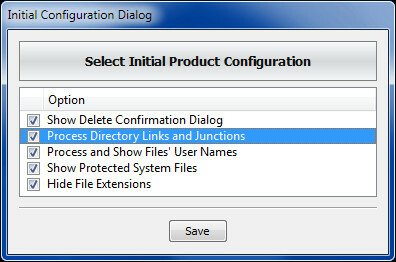
Lai analizētu disku, meklētu failu dublikātus vai organizētu failus pēc iepriekš definētiem noteikumiem, labajā peles taustiņa konteksta izvēlnē izvēlieties atbilstošo opciju. Opcija Disk Change Monitor un Classify and kategory nav pieejama bezmaksas versijā. Šīs opcijas ļauj sīkāk kārtot failus b kategorijās, piem. multivides faili, sistēmas faili utt.

Piemēram, varat ar peles labo pogu noklikšķināt uz diska (piemēram, C diska) un izvēlēties Atrast dublēt failus, lai sāktu klona failu atrašanu.
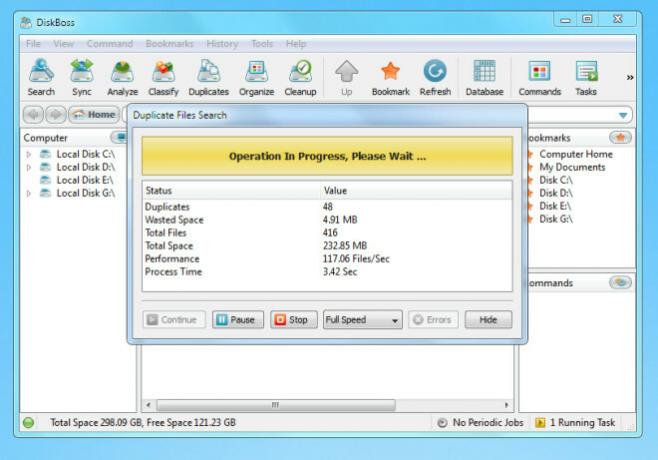
Pēc operācijas pabeigšanas jums tiks parādīts izdzēšamo klonu failu saraksts.

Varat arī saglabāt šo informāciju failā, izmantojot pogu Saglabāt, un atlasīto informāciju skatīt diagrammās. Tādā veidā jūs varat iegūt detalizētu pārskatu par cietā diska failu tipiem un vietas patēriņu. Varat arī izdrukāt diagrammu un nokopēt to starpliktuvē, lai ielīmētu to citā lietojumprogrammā turpmākai analīzei. Diagrammas veidu var mainīt un kārtot informāciju pēc paplašinājumu veidiem izvēlnēs diagrammas apakšā.
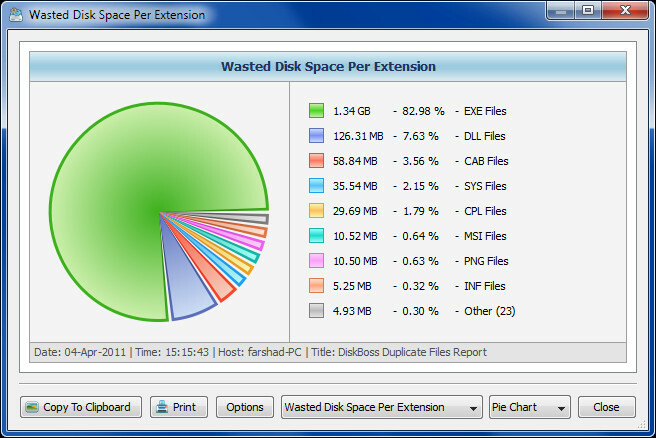
Notīriet nevēlamos failus, atlasiet disku un galvenā saskarnes augšpusē noklikšķiniet uz tīrīšanas pogas. Tas analizēs disku un sniegs jums informāciju par pieejamajiem failu veidiem, kurus var noņemt.

Kad analīze ir pabeigta, varat atlasīt izdzēšamo failu tipus, kā arī izvēlēties tīrīšanas metodi, lai droši izdzēstu failu pēdas no cietā diska. Piemēram, jūs varat izdzēst pagaidu failus ar piecu attīrīšanas metodi, lai pārliecinātos, ka tos nevar atgūt.

Jūs pat varat izmantot Disk Boss, lai sinhronizētu mapes vai veselus diskus, izmantojot pogas Sinhronizācija no galvenā interfeisa augšdaļas. Lai sinhronizētu datus starp diskdziņiem vai direktorijiem, izvēlieties avota un mērķa ceļu un noklikšķiniet uz Sinhronizēt.
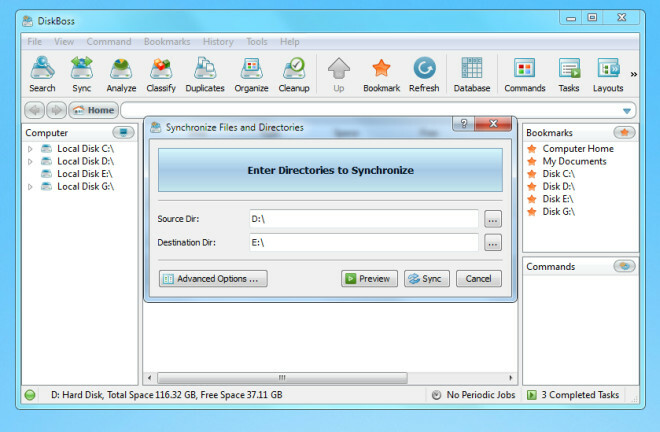
Disk Boss ir visaptverošs diska pārvaldības rīks, kas darbojas operētājsistēmās Windows XP, Windows Vista un Windows 7.
Lejupielādējiet Disk Boss
Meklēt
Jaunākās Publikācijas
SPlayer: bagātināts ar multimediju atskaņotāju ar GPU paātrinājumu
SPlayer ir atvērtā koda multivides atskaņotājs, kurš apgalvo (daudz...
Sekojiet failiem jebkurā Windows mapē ar failu grāmatzīmi
Dažreiz failu direktorijiem var būt līdzīgi failu nosaukumi, kas pa...
Kā novērst ierobežoto Wi-Fi savienojuma problēmu uz Microsoft Surface
Pēc ilga attīstības cikla un dažām sierīgām reklāmām, beidzot, būs ...



